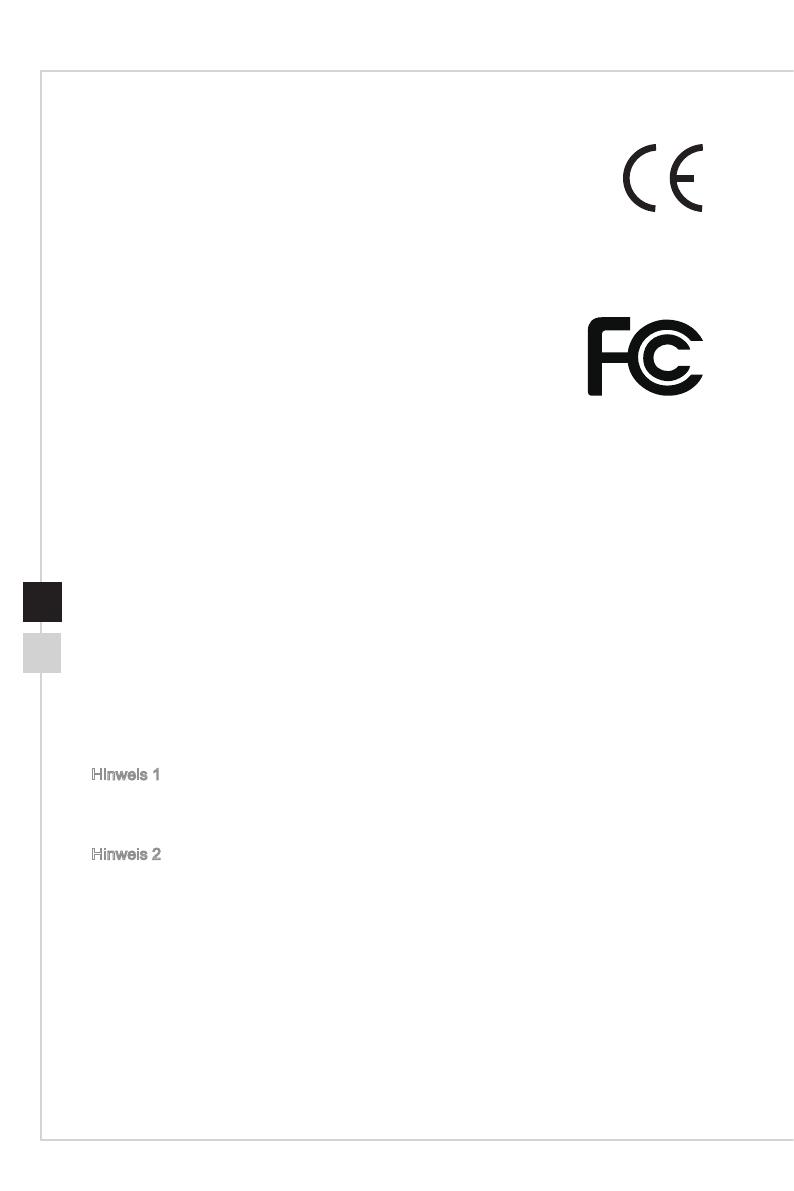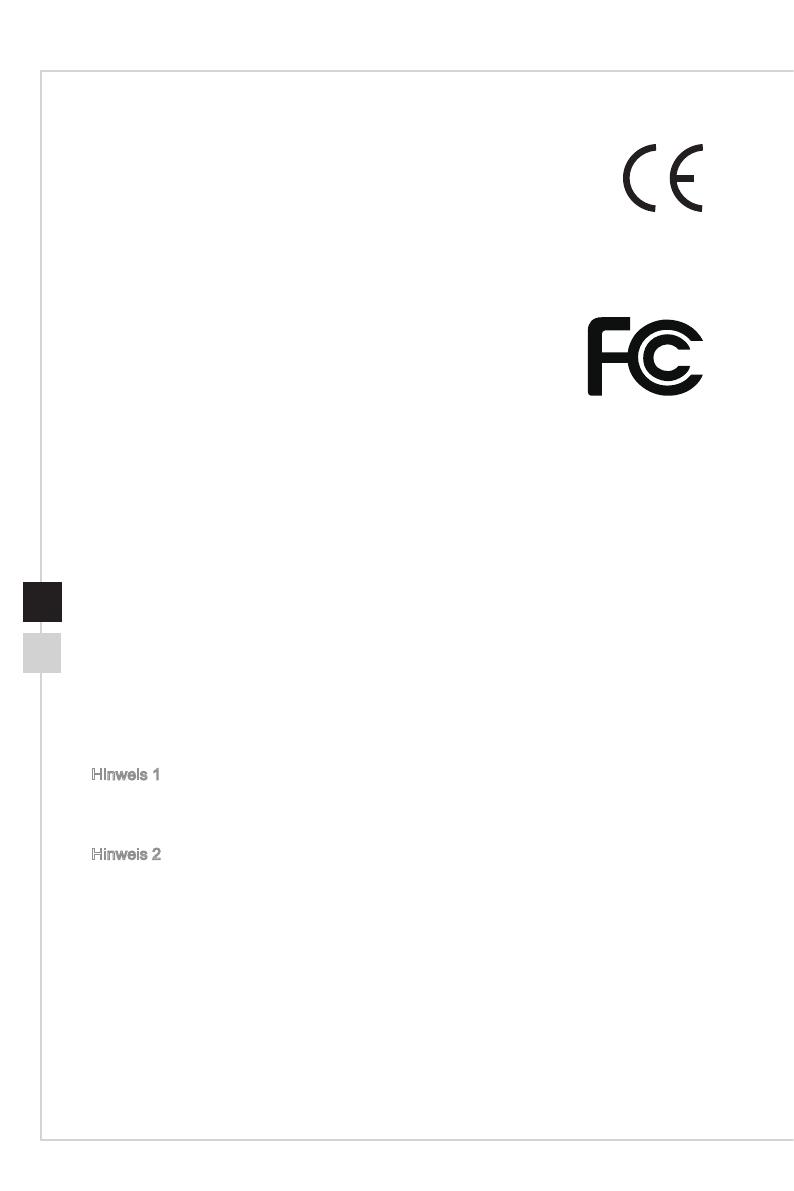
Vorwort
viivi
CE-Konformität
Dieses Gerät erfüllt die Anforderungen der Richtlinie des Rates zur
Angleichung der Rechtsvorschriften der Mitgliedstaaten bezüglich
der elektromagnetischen Verträglichkeit (2014/30/EU), der
Niederspannungsrichtlinie (2014/35/EU), der ErP-Richtlinie (2009/125/
EG) und der RoHS-Richtlinie (2011/65/EU)�
Dieses Produkt wurde getestet und als mit den harmonisierten Standards für IT-Geräte
in den Richtlinien des Amtsblatts der Europäischen Union übereinstimmend benden.
FCC-Erklärung zu Funkstörungen,
Klasse B
Diese Ausrüstung wurde getestet und als mit den Grenzwerten für Digitalgeräte der
Klasse B gemäß Teil 15 der FCC-Regularien übereinstimmend befunden� Diese
Grenzwerte wurden geschaen, um angemessenen Schutz gegen Störungen beim
Betrieb in Wohngebieten zu gewährleisten� Diese Ausrüstung erzeugt, verwendet und
kann Hochfrequenzenergie abstrahlen und kann - falls nicht in Übereinstimmung mit den
Bedienungsanweisungen installiert und verwendet - Störungen der Funkkommunikation
verursachen� Allerdings ist nicht gewährleistet, dass es in bestimmten Installationen
nicht zu Störungen kommt� Falls diese Ausrüstung Störungen des Radio- oder
Fernsehempfangs verursachen sollte, was leicht durch Aus- und Einschalten der
Ausrüstung herausgefunden werden kann, wird dem Anwender empfohlen, die Störung
durch eine oder mehrere der folgenden Maßnahmen zu beseitigen:
■ Neuausrichtung oder Neuplatzierung der Empfangsantenne(n)�
■ Vergrößern des Abstands zwischen Gerät und Empfänger�
■ Anschluss des Gerätes an einen vom Stromkreis des Empfängers getrennten
Stromkreis�
■ Wenden Sie sich an den Händler oder einen erfahrenen Radio-/
Fernsehtechniker�
Hinweis 1
Ihre Betriebsbefugnis für dieses Gerät kann durch Änderungen oder Modikationen des
Gerätes ohne ausdrückliche Zustimmung von der für die Einhaltung zuständigen Seite
ungültig werden�
Hinweis 2
Zur Einhaltung der Emissionsgrenzwerte müssen abgeschirmte Schnittstellenkabel
und Netzkabel verwendet werden, sofern vorhanden�
Dieses Gerät erfüllt Teil 15 der FCC-Regularien� Der Betrieb unterliegt den folgenden
beiden Voraussetzungen:
1� Das Gerät darf keine schädlichen Interferenzen verursachen�
2� Das Gerät muss jegliche empfangenen Funkstörungen hinnehmen, einschließlich
Störungen, die zu unbeabsichtigtem Betrieb führen können�